Twitch'in iPhone ve Android'de Çalışmamasını Düzeltmenin 9 Kolay Yolu
Çeşitli / / April 05, 2023
Twitch, oyun topluluğuyla etkileşim kurmak ve bağlantı kurmak için en iyi platformlardan biridir. iPhone ve Android için uygulama çoğunlukla optimize edilmiş olsa da, biz hala sorunlarla karşılaşmak. Herhangi bir sorunla karşılaşıyorsanız ve Twitch uygulamasının cihazınızda çalışmadığını fark ederseniz, sorunu çözmenize yardımcı olacak bir kılavuz burada.
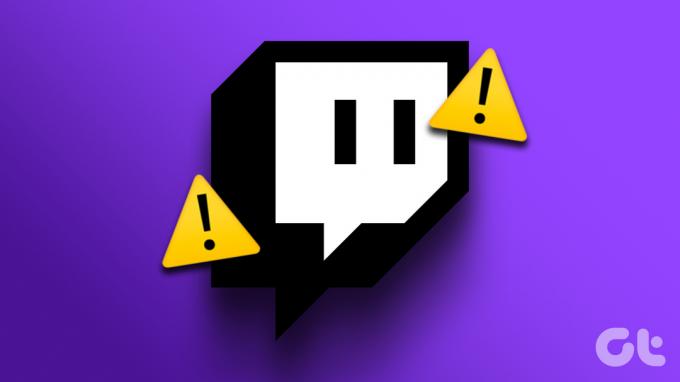
Sorunlar, akışın her zaman arabelleğe alınmasından, Canlı sohbette mesaj gönderilememesine, sık uygulama çökmelerine ve daha fazlasına kadar değişebilir. Denenmiş ve test edilmiş birkaç yöntemle Twitch uygulamasının işlevselliğini geri kazanmanıza yardımcı olacağız. Ama önce, bu sorunların neden ortaya çıktığını anlayalım.
Twitch Uygulaması Neden Telefonumda Çalışmıyor?
Twitch uygulamasının cihazınızda çalışmayı reddetmesinin nedenlerini tam olarak burada belirleyebiliriz.
- İyi internet bağlantısı eksikliği.
- Twitch'te sunucu sorunları.
- iPhone veya Android uygulamanızdaki hatalar.
- Eski Twitch uygulaması.
Liste uzayıp gidebilir ve sorunun kesin nedenini bulmak gerçekten zordur. Ancak, zor olmayan, sorunu nasıl çözebileceğinizdir. Hadi başlayalım.
Cihazımda Çalışmayan Twitch Uygulamasını Düzeltme
Twitch iPhone ve Android'de çalışmıyorsa yapabileceğiniz her şey burada. Bu belirli sorunu gidermenin on bir farklı yolunu, tümü için adım adım prosedürlerle özetledik. Önce Twitch'in kapalı kalma süresiyle karşılaşıp karşılaşmadığını kontrol edelim.
1. Twitch'in Şu Anda Kapalı Olup Olmadığını Kontrol Edin
Twitch, sunucularındaki sorunlardan kaynaklanan kesintilerle karşı karşıya kalırsa, bu durum akış hizmetlerini etkileyecektir. Yani, tek yapmanız gereken Twitch'in sunucularını tekrar çalışır hale getirmesini beklemek. Bir anahtarın sunucu durumunu kontrol edebilirsiniz. üçüncü taraf web sitesiveya Twitch'in resmi sosyal medya hesaplarından güncellemeleri takip edin.
🔎 Twitch'in birden fazla alanının yüklenmesini engelleyen bir sorunu araştırıyoruz.
— Twitch Desteği (@TwitchSupport) 3 Ocak 2023
Ancak, Twitch tarafında her şey yolundaysa, cihazınızdaki internet bağlantısını kontrol etmeniz gerekebilir.
2. İnternet Bağlantısını Kontrol Edin
Twitch mobil uygulamasından en iyi şekilde yararlanmak için makul hızda bir internet bağlantınızın olduğundan emin olun. Yeterli sinyal gücüne sahip bir Wi-Fi bağlantısı veya iyi bir mobil internet bağlantısı kullanmanız gerekir. Ayrıca, servis sağlayıcınıza ulaşarak aktif bir internet planınız olduğundan emin olun.


Şimdi, iyi bir mobil veri planınız olduğunu ve Twitch'in cihazınızda düzgün çalışmayı reddettiğini varsayalım. Twitch için mobil veri erişimini devre dışı bırakıp bırakmadığınızı kontrol etmek isteyebilirsiniz.
3. Twitch İçin Hücresel Verileri Etkinleştirin
iPhone veya Android cihazınız, belirli uygulamalar için mobil veriyi kapatma seçeneğine sahiptir. Bunu yaptığınızda, uygulamalar mobil ağlara bağlanmayacak ve normal şekilde çalışmayacaktır. Bu nedenle, Twitch için mobil veri erişimini devre dışı bırakmadığınızdan emin olun.
iPhone'da Twitch için Hücresel Verileri Etkinleştirin
Aşama 1: Ayarlar uygulamasını açın.

Adım 2: Hücresel/Mobil Veri'yi açın ve Twitch'i bulmak için aşağı kaydırın. Henüz açmadıysanız, Twitch için anahtarı açtığınızdan emin olun.


Android'de Twitch İçin Hücresel Verileri Etkinleştirin
Not: Adımları göstermek için bir OnePlus cihazı kullandık. Ancak, benzer bir prosedür diğer Android cihazlar için de geçerlidir.
Aşama 1: Twitch uygulaması simgesine uzun basın ve bilgileri seçin.
Adım 2: Veri Kullanımı üzerine dokunun.

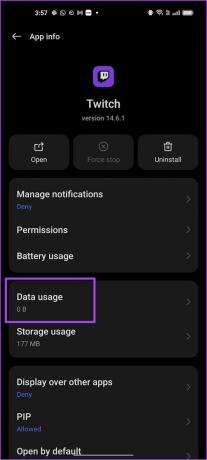
Aşama 3: "Mobil verileri devre dışı bırak" seçeneğini kapattığınızdan emin olun.
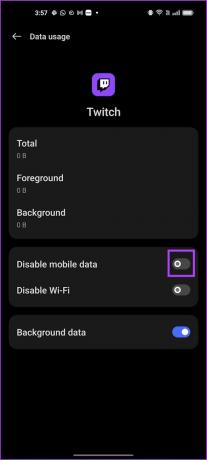
Ancak bu da işe yaramazsa, Twitch uygulamanızı yeniden başlatarak yenilemeyi deneyebilirsiniz.
4. Twitch'i yeniden başlat
Twitch uygulamasını yeniden başlatmak, uygulamayı yenilemenin başka bir yoludur. Uygulamayı kapatıp yeniden başlattığınızda, uygulamayı herhangi bir sorun olmadan kullanabilmeniz için iyi bir şans var. Bunu nasıl yapacağınız aşağıda açıklanmıştır.
Aşama 1: Akıllı telefonunuzdaki çoklu görev penceresini açın. Özel bir düğmeniz yoksa, ekranı ana ekranınızdan biraz yukarı doğru sürüklemeniz yeterlidir.
Adım 2: Kapatmak için Twitch uygulamasını yukarı kaydırın.
Aşama 3: Şimdi Twitch'i tekrar açın.


5. Twitch Uygulaması için Önbelleği ve Verileri Temizle (Yalnızca Android)
Android'deki iyi bir özellik, önbelleği ve uygulama verilerini temizleyebilmektir. Bu, Twitch tarafından zaman içinde toplanan tüm verileri siler. Uygulamalar, uygulamayı açtığınızda öğeleri bir kez daha indirmek yerine hızlı bir şekilde yüklemek için önbellek adı verilen bazı yerel, geçici verileri depolar.
bir kez sen önbellek verilerini temizle, hatalı bir Twitch uygulamasını düzeltebilirsiniz. Ancak, uygulama verilerini temizlemenin uygulama oturumunuzu kapatacağını unutmayın.
Aşama 1: Twitch uygulaması simgesine uzun basın ve bilgi simgesine dokunun.
Adım 2: Depolama kullanımı üzerine dokunun.


Aşama 3: Verileri temizle ve Önbelleği temizle üzerine dokunun.
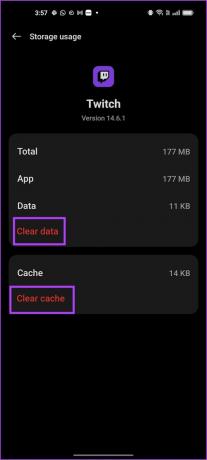
Bu da işe yaramazsa, telefonunuzu yeniden başlatmayı deneyin.
6. Cihazı Yeniden Başlatın
Telefonunuzu yeniden başlatmak, işletim sisteminizde çalışan tüm hizmetleri yeniler ve yeni bir oturum başlatmanızı sağlar. Bunu yapmak Twitch'i de tamamen kapatır.
Bunun, yazılımla ilgili birçok sorunu çözdüğü bilinmektedir ve kesinlikle hatalı bir Twitch uygulamasını düzeltme şansı yüksektir.
iPhone'u yeniden başlatın
Aşama 1: Öncelikle cihazınızı kapatın.
- iPhone X ve sonraki sürümlerde Sesi kısma ve yan düğmeyi basılı tutun.
- iPhone SE 2. veya 3. nesil, 7 ve 8 serisinde: Yan düğmeye basın ve basılı tutun.
- iPhone SE 1. nesil, 5s, 5c veya 5'te: Üstteki güç düğmesini basılı tutun.

Adım 2: Cihazı kapatmak için güç kaydırıcısını sürükleyin.
Aşama 3: Ardından, iPhone'unuzdaki güç düğmesini basılı tutarak cihazınızı açın.
Bir Android Cihazı Yeniden Başlatın
Bunu göstermek için bir OnePlus cihazı kullanıyoruz. Ancak, adımlar diğer Android cihazlar için de benzer kalacaktır.
Aşama 1: Cihazın güç menüsünü açmak için Güç düğmesi + Ses Açma veya Kısma Düğmenizi kullanın veya güç düğmesine uzun basın.
Adım 2: Cihazınızı yeniden başlatma seçeneğini bulacaksınız.

7. VPN'yi devre dışı bırak
VPN, gelen ve giden internet trafiğini özel bir sunucu üzerinden yönlendiren özel bir bağlantıdır. Ancak vpn kullanıyor olabileceğiniz bir uygulama yavaş olabilir veya bir kesintiyle karşı karşıya kalabilir.
Twitch'i bu VPN'de kullanmaya çalışıyorsanız ve beklendiği gibi çalışmıyorsa, sorunu çözmek için yapabileceğiniz en iyi şey herhangi bir VPN'e bağlı olmadığınızdan emin olmaktır.
iPhone'da VPN'i devre dışı bırakın
Aşama 1: Ayarlar uygulamasını açın ve Genel'i seçin.

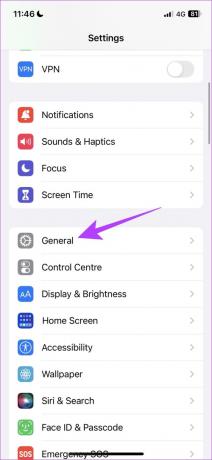
Adım 2: "VPN ve Cihaz Yönetimi" üzerine dokunun.
Aşama 3: Durumun, bir VPN hizmetine bağlı olmadığınız anlamına gelen "Bağlı Değil" yazdığından emin olun.


Android'de VPN'i devre dışı bırakın
Aşama 1: Ayarlar uygulamasına gidin ve "Bağlantı ve paylaşım"ı (veya kullandığınız cihaza göre ayarlarda benzer bir paneli) açın.


Aşama 3: VPN'e dokunun. Anahtarın kapalı olduğundan emin olun. Bu, herhangi bir VPN hizmetine bağlı olmadığınız anlamına gelir.


Bu işe yaramazsa, Twitch uygulamasını güncellemeyi deneyelim.
8. Twitch Uygulamasını Güncelle
Büyük bir kullanıcı grubu Twitch uygulamasında bir sorunla karşılaşıyorsa, bunun nedeni büyük olasılıkla söz konusu sürümde bulunan bir hatadır. Bu nedenle, Twitch kesinlikle bunu fark edecek ve bir güncelleme yoluyla bir düzeltme yayınlayacaktır. Bu nedenle, en son Twitch güncellemesini çalıştırdığınızdan emin olun. Uygulamayı şu şekilde güncelleyebilirsiniz.
Aşama 1: Uygulamayı güncellemek için aşağıdaki bağlantıyı ziyaret edin.
Twitch'i App Store'da açın
Twitch'i Play Store'da açın
Adım 2: Mevcut bir güncelleme varsa, uygulama sayfasında Güncelle düğmesini göreceksiniz. Ona dokunun.
9. Twitch'i yeniden yükleyin
Son olarak, yukarıdaki düzeltmelerden hiçbiri işe yaramazsa Twitch'i yeniden yükleyebilirsiniz. Bu, esas olarak, önceden uygulanan tüm yapılandırmaları temizleyerek uygulamayı yeniden çalıştırmanıza olanak tanır.
Aşama 1: Uygulama simgesine uzun basın ve iPhone'da Uygulamayı Sil'e veya Android'de Kaldır'a dokunun.
Adım 2: Uygulamayı silmek için bir kez daha onaylayın.


Aşama 3: Şimdi, aşağıdaki bağlantıları kullanarak uygulamayı yeniden yükleyin.
Twitch'i App Store'dan yükleyin
Play Store'dan Twitch'i yükleyin
İşte gidiyorsun. Twitch uygulaması iPhone ve Android'de çalışmıyorsa yapabileceğiniz her şey bu. Bununla ilgili başka sorularınız varsa, aşağıdaki SSS bölümüne bakın.
Twitch Mobil Uygulaması ile ilgili SSS
Hayır, Twitch'te iPhone ve Android için uygulamanın basit bir sürümü yoktur.
Hayır, Twitch uygulaması ideal olarak telefonunuzun pilini olağandışı bir miktarda tüketmez.
Twitch iki ülkede yasaklandı – Çin ve Slovakya
Favori Yayıncılarınıza Geri Dönün
Umarız bu makale, Twitch'in iPhone ve Android'de çalışmamasını düzeltmenize yardımcı olmuştur. Çoğunlukla oyun oynarken canlı etkileşimler için veya canlı yayınları izlemek için kullanıldığından, kesintiye uğramaları oldukça can sıkıcıdır. Bu gibi zamanlar, bu kılavuzun size kesinlikle yardımcı olacağı zamanlar.
Google Chrome'da Twitch'i kullanırken herhangi bir sorunla karşılaşıyorsanız, şu yöntemlere göz atın: düzeltme Twitch, Chrome'da ara belleğe almaya devam ediyor.
Son güncelleme 28 Mart 2023
Yukarıdaki makale, Guiding Tech'i desteklemeye yardımcı olan bağlı kuruluş bağlantıları içerebilir. Ancak, editoryal bütünlüğümüzü etkilemez. İçerik tarafsız ve özgün kalır.



